ล่าสุด บนหน้าบล็อกของ Office จาก Microsoft นั้น ได้อัพเดทระบบการรองรับกับเอกสารใหม่ ให้กับทั้งบนบนริการ SkyDrive, Outlook.com และ Office 365 ให้คุณสามารถที่จะเปิดดูเอกสาร PDF โดยผ่านการใช้แอพฯ Word เวอร์ชั่น Web App ได้เลย ไม่ว่าจะเป็นเอกสาร PDF ที่แนบมากับในอีเมล หรือว่าเป็นไฟล์ที่ถูกเก็บอยู่ในบริการพื้นที่ SkyDrive ก็สามารถเปิดดูได้อย่างรวดเร็ว ผ่านจากทั้งแอพฯ browser ไม่ว่าจะเป็นจากบนอุปกรณ์เครื่องอะไรก็ตาม โดยที่เครื่องไม่จำเป็นต้องทำการติดตั้งซอฟท์แวร์สำหรับดูไฟล์ PDF เลย
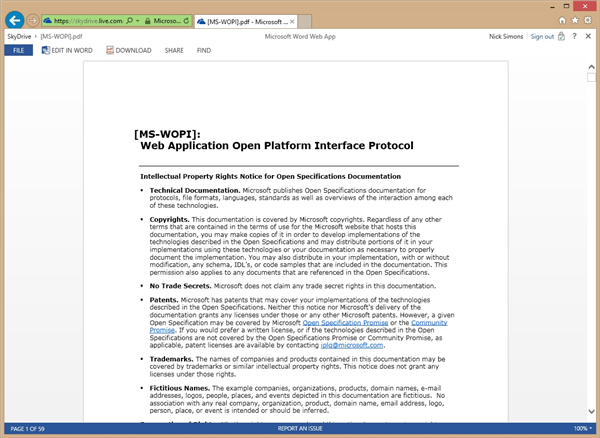
และนอกจากนั้น บนระบบ SkyDrive ก็จะมีความพิเศษเพิ่มเติมขึ้น นั่นก็คือสามารถที่จะแปลงไฟล์ PDF ให้กลายมาเป็นไฟล์เอกสาร Word ที่สามารถพิมพ์แก้ไขได้ด้วย ซึ่งจะช่วยให้สามารถนำเอาเอกสาร PDF มาใช้งานต่อได้ โดยที่ไม่จำเป็นต้องใช้โปรแกรมสำหรับแก้ไขเอกสาร PDF เช่นเดียวกัน และการแปลงไฟล์นี้ ก็ยังไม่ได้เป็นการไปเปลี่ยนแปลงไฟล์เอกสารต้นฉบับใดๆด้วย เพราะจะเป็นการสร้างไฟล์ที่ถูกแปลงขึ้นมาใหม่เลย แต่ผลลัพธ์ของไฟล์ Word ก็จะขึ้นอยู่กับต้นฉบับที่เป็น PDF ด้วย ว่าเนื้อหานั้น มาเป็นรูปแบบไหน
SkyDrive
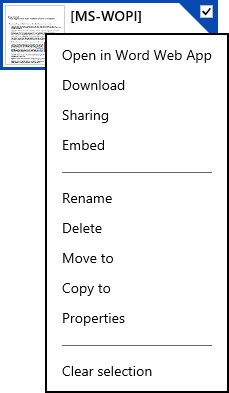
สำหรับบน SkyDrive ก็เพียงแค่คลิกลงไปบนไฟล์ PDF มันจะถูกเปิดขึ้นมาด้วย Word Web App เลย ถ้าต้องการที่จะดาวน์โหลดไฟล์ที่กำลังเปิดดูอยู่ ก็สามารถคลิกขวาแล้วเลือกไปที่ Download ได้เลย
Outlook.com
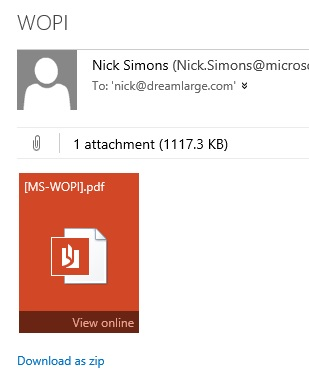
สำหรับใน Outlook.com ก็ให้คลิกเลือกไปที่ ?View online? ตรงบริเวณไอคอนไฟล์เอกสาร หรือถ้าต้องการดาวน์โหลดไฟล์ ก็ให้คลิกตรงบริเวณไหนของไฟล์ก็ได้
Outlook Web App (Exchange)
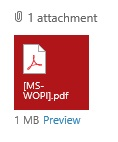
สำหรับ Outlook Web App เมื่อเอาเมาส์ไปชี้เหนือไฟล์ จะมีปุ่ม Preview ให้กดสำหรับเปิดดูไฟล์ แต่ถ้าต้องการดาวน์โหลด ก็ให้ที่ตัวไอคอนได้เลย
SkyDrive Pro และ SharePoint
นอกจากนั้น? Microsoft ก็ยังเพิ่มเปิดตัวบริการ SkyDrive Pro และ SharePoint มาใหม่ด้วย และหลักจากที่เปิดใช้งานความสามารถในการอ่านไฟล์ PDF ลงไปนั้น ก็ปรากฏว่าได้รับรายงานถึงปัญหามาจากเหล่าผู้ใช้งาน ในตอนนี้ จึงต้องปิดความสามารถนี้ไปก่อนชั่วคราว และได้กำลังทุ่มเทกำลัง เพื่อเสาะหาสาเหตุที่เกิดขึ้นนี้ และเมื่อสามารถแก้ไขข้อผิดพลาดดังกล่าวได้เมื่อไหร่ ก็จะรีบเปิดให้กลับมาใช้งานได้เหมือนเดิมในทันที
ดาวน์โหลด PDF ได้ตลอดเวลา
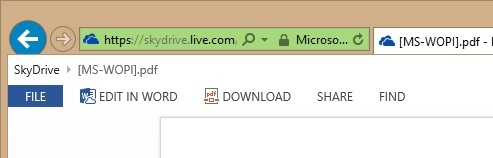
และจากการเปิดดูผ่าน Word Web App นั้น คุณก็สามารถที่จะดาวน์โหลดไฟล์ PDF ลงมาเก็บไว้ในเครื่องได้ ด้วยการคลิกที่ปุ่ม ?Download? ตรงบริเวณ toolbar ที่ด้านบนของเอกสาร
ที่มา: Office Blog



















